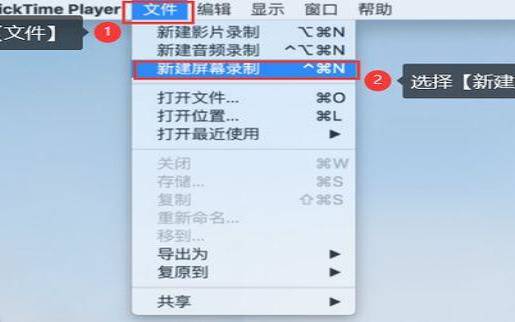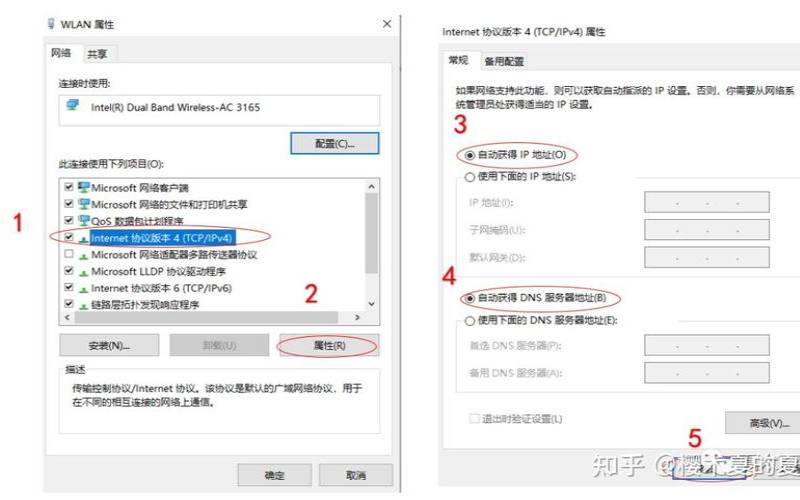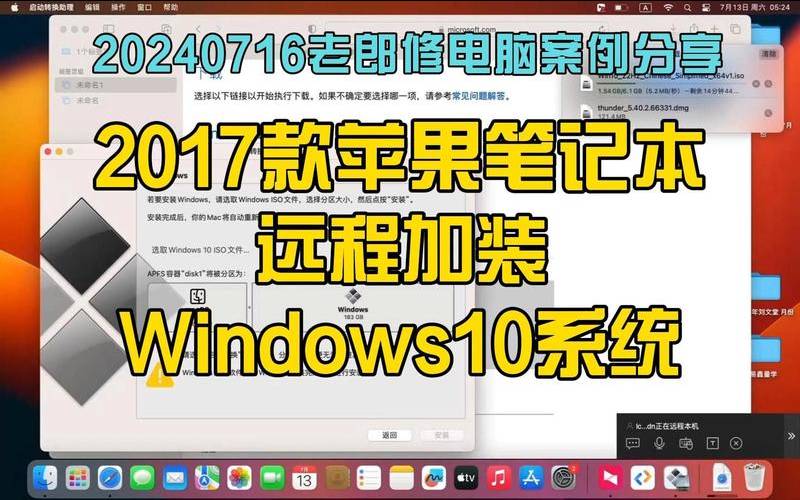电脑新机不联网如何验机(新电脑不激活怎样验机)
- 电脑测评
- 用户投稿
- 2024-05-06 18:32:54
购买新电脑是一件让人兴奋的事情,在首次开机时,我们常常面临一个问题:联网激活Windows系统。这一步对于保留7天无理由退货的权利至关重要。本文将介绍几种方法,帮助你在不激活系统的情况下完成硬件测试,确保电脑质量,同时保留退货权利。
在新机引导界面,按下Ctrl+Shift+F3。
系统会自动重启,并以Administrator身份登录。
在系统桌面上,弹出系统准备工具对话框,可进行各类硬件测试。
测试完成后,在系统准备工具中,选择重新启动或关机。
方法二:使用命令提示符创建本地账户
在需要连接网络的界面,按下Shift+F10,打开命令提示符。
输入命令创建本地账户,例如“oobe/bypassnro”。
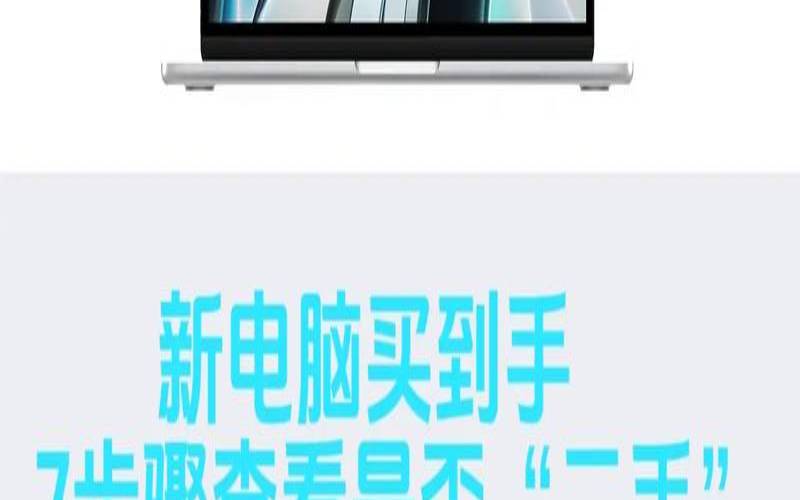
在联网界面中,选择“没有Internet连接”,继续设置用户名、隐私等。
方法三:结束网络流连接的相关进程
在需要连接网络的界面,按下Shift+F10,打开命令提示符。
结束相关进程,例如通过输入命令“taskkill/f/imMicrosoft.Windows.CloudExperienceHost.exe”。
重复多次结束进程,直至可以跳过联网环节。
完成系统设置,查看激活状态为“无法连接”。
方法一操作简便,不会留下任何痕迹。
方法二和三是跳过联网环节的方式,创建本地账户,保留7天无理由退货权利。
购买后联网激活系统后,Windows会自动激活许可证。
通过以上方法,您可以在确保电脑质量的同时,避免因激活系统而失去7天无理由退货的权利。选择适合您情况的方法,尽情体验新电脑的性能吧!
版权声明:本文内容由互联网用户自发贡献,该文观点仅代表作者本人。本站仅提供信息存储空间服务,不拥有所有权,不承担相关法律责任。如发现本站有涉嫌抄袭侵权/违法违规的内容, 请发送邮件至 1919100645@qq.com 举报,一经查实,本站将立刻删除。